यदि आप उबंटू-आधारित बाजार के लिए बाजार में हैंलिनक्स का संस्करण, लेकिन पहले से ही सामान्य विकल्पों की कोशिश कर चुका है, बोहि लिनक्स देखने में कुछ हो सकता है। शुरुआत के लिए, बोहदी प्रबोधन डेस्कटॉप वातावरण के शीर्ष पर चलता है। यह वातावरण इस उपयोग के मामले के लिए एकदम सही है, क्योंकि प्रबुद्धता औसतन लगभग 100 एमबी का उपयोग करती है।
बेहद हल्के डेस्कटॉप के अलावापर्यावरण, ऑपरेटिंग सिस्टम अपने आप में बहुत कम जगह लेता है। वास्तव में, डिफ़ॉल्ट रूप से, इसका उपयोग करने के लिए केवल कुछ पहले से इंस्टॉल किए गए एप्लिकेशन हैं। यह कम भंडारण स्थान वाले लोगों के लिए एकदम सही है। ऑपरेटिंग सिस्टम में बहुत कुछ है, विशेष रूप से उम्र बढ़ने या कमजोर कंप्यूटर वाले लोगों के लिए (या उन लोगों के लिए जो स्लिम ओएस की तरह हैं)
बिगड़ने की चेतावनी: इस लेख के अंत में नीचे स्क्रॉल करें और वीडियो ट्यूटोरियल देखें।
लाइव डिस्क बनाना
इस ऑपरेटिंग सिस्टम को स्थापित करना शुरू होता हैकुछ चीजें डाउनलोड करना। शुरू करने के लिए, नवीनतम आईएसओ छवि को पकड़ो। आपको लगभग 1 GB साइज़ की USB डिस्क छवि और Etcher USB फ्लैशिंग टूल को भी हथियाना होगा।
ध्यान दें: नवीनतम Bohdi Linux ISO फ़ाइल डाउनलोड करते समय, यदि आप बर्दाश्त कर सकते हैं तो "टोरेंट" पर क्लिक करना सुनिश्चित करें। प्रत्यक्ष डाउनलोड के बजाय ऐसा करने से डेवलपर्स के लिए बैंडविड्थ की लागत बचती है।
जब सब कुछ डाउनलोड हो जाए, तो USB में प्लग करेंअपने पीसी के लिए फ्लैश ड्राइव, और Etcher खोलें। फ्लैश करने के लिए, "इमेज सेलेक्ट करें" पर क्लिक करें और जिस पीसी पर आप यूएसबी इंस्टॉलर बना रहे हैं, उसके लिए डाउनलोड की गई आईएसओ फाइल को ब्राउज़ करें। फिर, "ड्राइव चुनें" पर क्लिक करें और उस USB ड्राइव पर क्लिक करें जिसे आप छवि को फ्लैश करना चाहते हैं। "फ्लैश!" का चयन करके लाइव डिस्क निर्माण प्रक्रिया शुरू करें।
कृपया ध्यान रखें कि जलती हुई लाइव डिस्क में थोड़ा समय लगता है। धैर्य रखें और इसके खत्म होने का इंतजार करें। पूरा होने पर एक संदेश प्रदर्शित करता है।
लाइव डिस्क को बूट करना
Bohdi लाइव डिस्क बनाने वाले पीसी को रिबूट करेंपर और पीसी के BIOS अनुभाग में लोड। BIOS इंटरफ़ेस का उपयोग करके, बूटलोडर सेटिंग्स पर जाएं। सेटिंग्स बदलें ताकि आपके पीसी पर BIOS नए बनाए गए यूएसबी फ्लैश ड्राइव को पहले लोड करेगा, और उसके बाद अन्य सभी डिवाइस। यह महत्वपूर्ण है क्योंकि अगर ऐसा नहीं किया जाता है, तो लाइव इंस्टॉलर लोड नहीं होगा।
समझें कि प्रत्येक पीसी अलग है, और खोलने वाला हैBIOS को एक निश्चित कुंजी की आवश्यकता होती है। कुछ निर्माता F2 कुंजी का उपयोग करते हैं। अन्य लोग डिलीट या एस्केप कुंजी का उपयोग करते हैं। अपने कंप्यूटर मैनुअल को देखना और यह पता लगाना सबसे अच्छा है कि BIOS में लोड करने के लिए महत्वपूर्ण संयोजन क्या है।
बोहदी लिनक्स स्थापित करना
जैसे ही लाइव डिस्क शुरू होती है, आपको बोहड़ी दिखाई देगीलिनक्स डेस्कटॉप। आप एक वेब ब्राउज़र को एक गाइड के लिए भी खोलेंगे, जो बोहड़ी के बारे में आपके बारे में जानने के लिए आवश्यक सब कुछ बताता है। इस वेब ब्राउज़र को बंद करने के लिए स्वतंत्र महसूस करें, क्योंकि स्थापना के दौरान हमें इसकी आवश्यकता नहीं है। इंस्टॉल की प्रक्रिया शुरू करने के लिए, बोधि लिनक्स लोगो के पैनल को देखें और उस पर क्लिक करें।

पहले पृष्ठ पर, इंस्टॉलर उपयोगकर्ता को बताता हैरिलीज नोट्स पढ़ने के लिए। जारी नोट सभी नई सुविधाओं और सुधारों को कवर करते हैं इसलिए इनकी जांच करना एक अच्छा विचार है। एक बार जब आप उन्हें देख लेंगे, तो साइड-बार पर सही भाषा चुनें, और आगे बढ़ने के लिए "जारी रखें" पर क्लिक करें।
इंस्टॉलर के दूसरे पृष्ठ पर, बोहदी पूछता हैयदि आप "अपडेट डाउनलोड" करना चाहते हैं, जबकि इंस्टॉल प्रक्रिया चल रही है। यह आवश्यक नहीं है, लेकिन बहुत समय बचाएगा, इसलिए हम इस बॉक्स को जांचने की सलाह देते हैं। इसके अतिरिक्त, यह सुनिश्चित करने के लिए "तृतीय-पक्ष सॉफ़्टवेयर स्थापित करें" का चयन करें कि आपके सभी उपकरणों को उन ड्राइवरों की आवश्यकता हो जो उन्हें चाहिए। दोनों बक्सों की जाँच के साथ, तीसरे पृष्ठ पर जाने के लिए "जारी रखें" पर क्लिक करें।
तीसरे चरण के लिए स्थापना को चुनना आवश्यक हैबोहड़ी के लिए टाइप करें। बहुत सारे विकल्प हैं, लेकिन आमतौर पर पहला विकल्प चुनना सबसे अच्छा है। यह इस तथ्य के कारण है कि इंस्टॉलर ठीक से पता लगा सकता है और तय कर सकता है कि आपके पीसी को क्या चाहिए।
उदाहरण के लिए: यदि आप Bohdi को उस पर Windows के साथ एक पीसी पर लोड करते हैं, तो यह सुझाव देगा कि आप इसे स्थापित करें। यदि कोई अन्य ऑपरेटिंग सिस्टम नहीं है, तो पहला विकल्प "डिस्क को मिटा दें और बोधि को स्थापित करें", और इसी तरह के अन्य विकल्प कहेंगे।
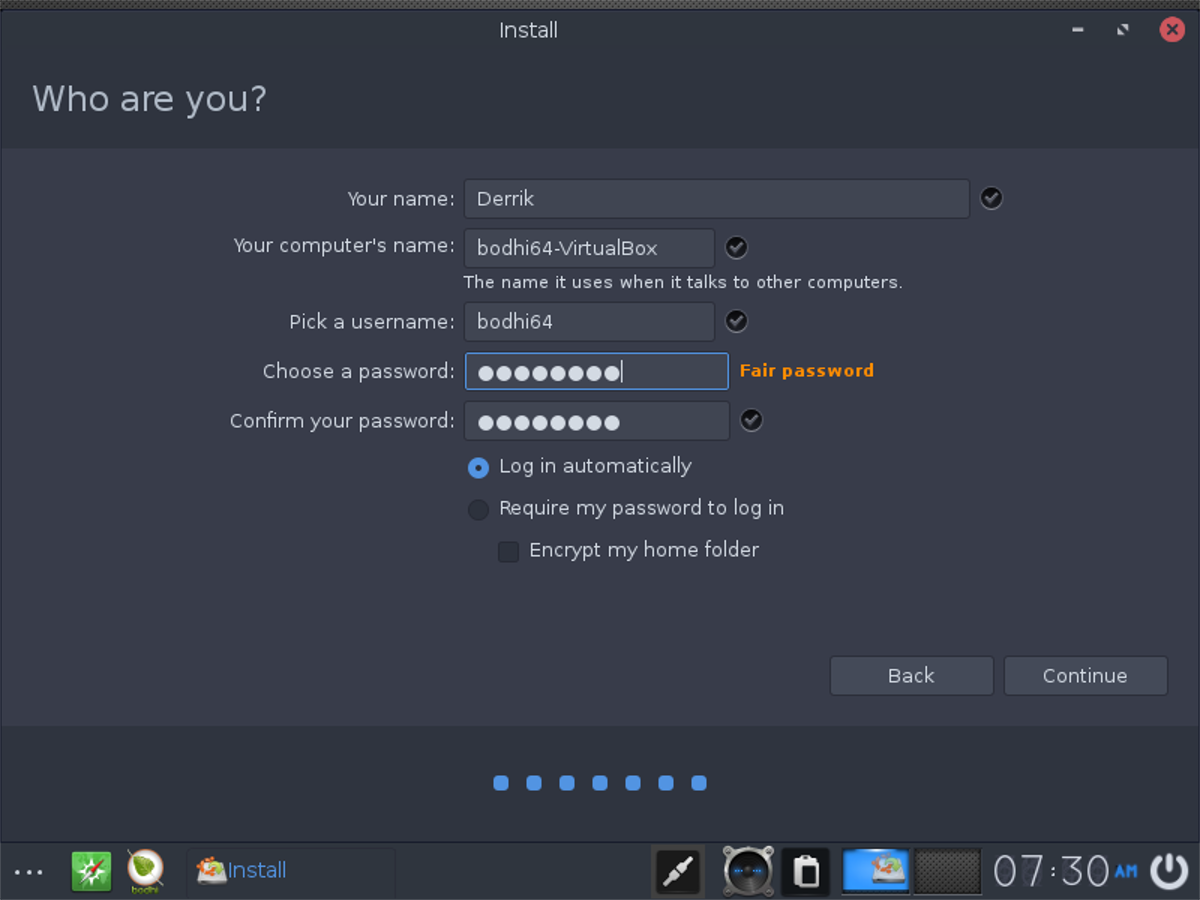
जब आपने स्थापना का प्रकार चुना हैचाहते हैं, शुरू करने के लिए "अब स्थापित करें" बटन पर क्लिक करें। इंस्टॉलर सीधे हार्ड ड्राइव पर फ़ाइलें स्थानांतरित करना शुरू कर देगा, और सब कुछ सेट करना शुरू कर देगा। जब सब कुछ स्थापित हो जाता है, तो आपको उपयोगकर्ता नाम, समय क्षेत्र, पासवर्ड, ऑटो-लॉगिन आदि जैसी चीजें सेट करने की आवश्यकता होगी।
संवादों के माध्यम से जाओ और सब कुछ भरें। जब आप सब कुछ भरना समाप्त कर देते हैं, तो ऑपरेटिंग सिस्टम स्क्रीन पर एक संदेश प्रदर्शित करेगा जो कहता है कि इंस्टॉलेशन पूरा हो गया है।
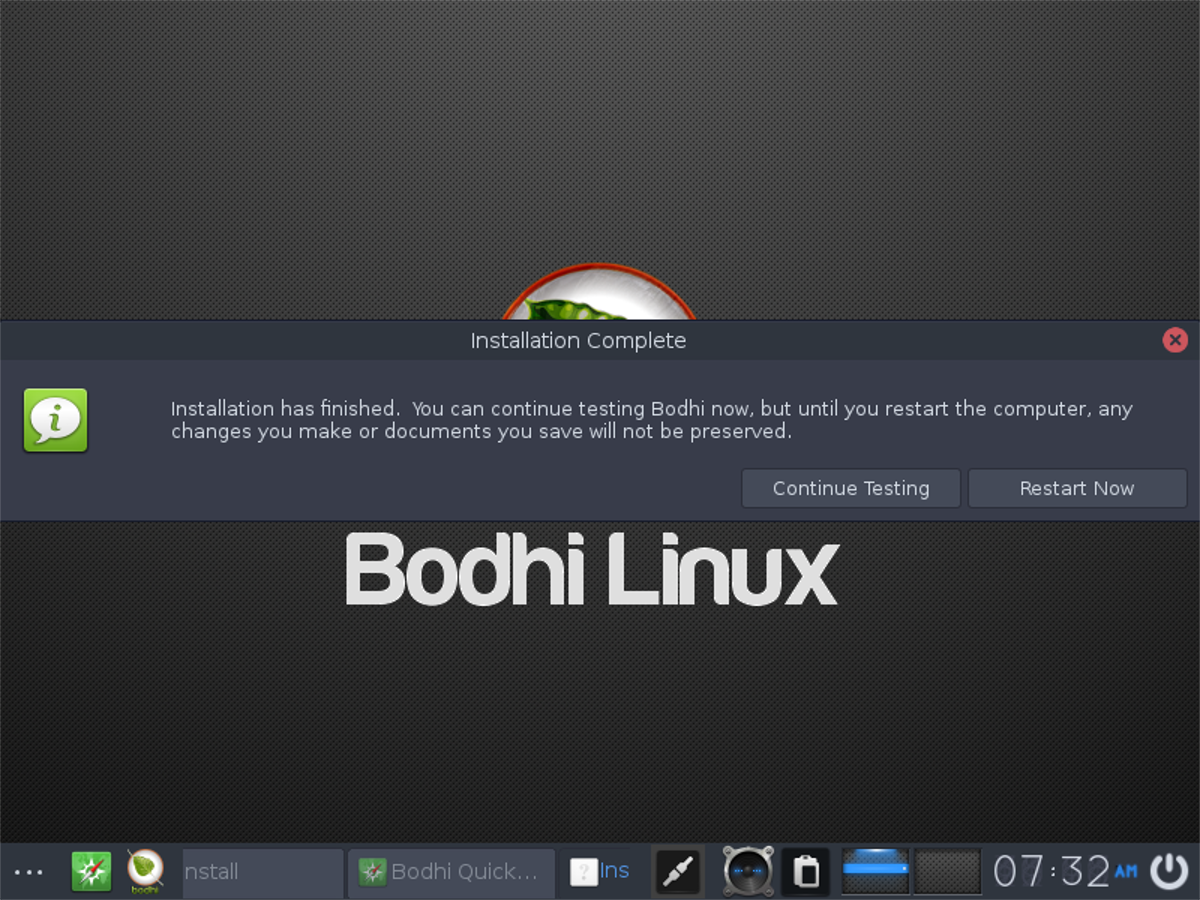
बोधि लाइव डिस्क से बाहर निकलने के लिए, "पुनरारंभ करें" पर क्लिक करेंसंदेश समाप्त करें। यह आपके पीसी को रीबूट करेगा। जब यह फिर से शुरू हो जाता है, तो USB फ्लैश ड्राइव को बाहर निकालें और अपने नए इंस्टालेशन को बूट करने के लिए एंटर की का उपयोग करें।













टिप्पणियाँ